• مسجل في: حلول انعكاس شاشة الهاتف • حلول مجربة
أصبحت الاتصالات والرسائل عبر الإنترنت بديهية للغاية في الاستهلاك منذ أكثر من عقد من الزمان. بدأ الناس ف التفكير في التواصل من خلال المنصات عبر الإنترنت لأنها وفرت لهم نظاماً منعزلاً، ومجانياً دون أي أحكام تتعلق بالدفع مقابل المكالمات والرسائل الهاتفية الخلوية. كان الاتصال عبر الشبكات الخلوية مقيدًا للغاية وتعطل بسبب رسوم الاتصال والاتصال الزائدة. غيرت منصات الإنترنت مثل واتساب ماسنجر الديناميكيات الكاملة لأنظمة الاتصالات وقدمت السوق الاستهلاكية إلى طرق فعالة للتفاعل مع المستخدمين الموجودين داخل منطقتهم، وكذلك الأشخاص الذين يعيشون عبر الحدود. يعدّ هذا الاتصال بلا حدود على أنه يوفر بيئة معرفية للغاية لمستخدميه. بالنظر إلى أنظمة الاتصالات عبر منصات مثل واتساب، فإنها لا تزل تفتقر إلى بعض الميزات التي يمكن أن تقدمها الاتصالات الخلوية. إذا كنت تسجل محادثة واتساب الخاصة بك، فلا توجد ميزة فورية متاحة عبر النظام الأساسي. لهذا، تحتاج إلى استخدام مسجل مكالمات واتساب المربح لتلبية احتياجات المستهلك. تحتوي هذه المقالة على أفضل الخيارات التي ستكون متاحة لتسجيل مكالمات واتساب المهمة.
الجزء1. كيفية تسجيل مكالمة واتساب على أيفون؟
نظرًا لكونك مستخدمًا لجهاز أيفون، فقد تتساءل دائمًا عن الطريقة التي ستوجهك في تسجيل مكالمة واتساب عبر جهازك. مع أنّ السوق مشبع بالأساليب والتقنيات السائدة إلى حد بعيد في تنفيذ العملية الكاملة، فقد تم استنتاج المقالة لتزويدك بالطرق الكافية التي من شأنها مساعدتك ليس فقط في تسجيل مكالماتك لكنها ترث مخرجات عالية الجودة على إتمام العملية.
استخدام أيفون و ماك
الطريقة الأولى التي يتم البحث عنها لتسجيل مكالمة واتساب عبر جهاز أيفون هي باستخدام الجهاز نفسه، إلى جانب جهاز ماك. هذه الطريقة التقليدية هي الآلية الأكثر فعالية حيث تستخدم الأجهزة ميزاتها المدمجة لأداء مهام مثل تسجيل مكالمة عبر واتساب ماسنجر. في أثناء استخدام جهاز ماك لتنفيذ مثل هذه المهام، لا يحتاج المستخدم إلى المرور كثيرًا عبر منصات مختلفة تابعة لجهات خارجية. نظراً لأن أيفون لا يوفر لك القدرة على تسجيل المكالمات مباشرة عن طريق الجهاز، فقد تحتاج إلى اتباع هذه المهمة الشاقة لتسجيل المكالمة الصوتية المهمة التي قد تحتاج إلى الاستماع إليها في المستقبل. بمساعدة كويك تايم، ستكون العملية بسيطة وفعالة للغاية إذا اتبعت بالخطوات الموضحة أدناه.
- وصل جهاز أيفون الخاص بك بجهاز ماك والوصول إلى "كويك تايم" من مجلد التطبيقات. في القائمة "ملف"، حدد "تسجيل صوتي جديد" من القائمة المنسدلة.
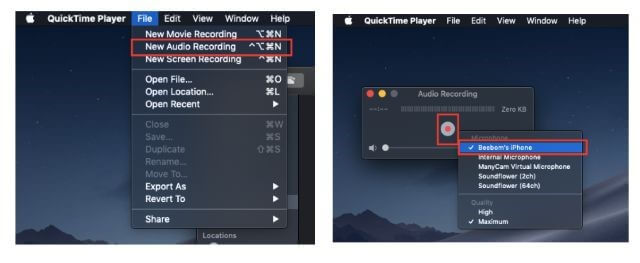
- حدد أيفون كمصدر للتسجيل بالسهم الذي ظهر بجوار زر "التسجيل" . اضغط على زر التسجيل للبدء.
- قم بإجراء مكالمة هاتفية عبر جهاز أيفون الخاص بك إلى جهاز آخر عبر واتساب. قم بتوصيل جهاز ثانوي آخر، أي هاتف ذكي آخر، بميزة الاتصال الجماعي، واستمر في إجراء محادثة من الجهاز الثانوي إلى المستخدم الذي ترغب في الاتصال به.
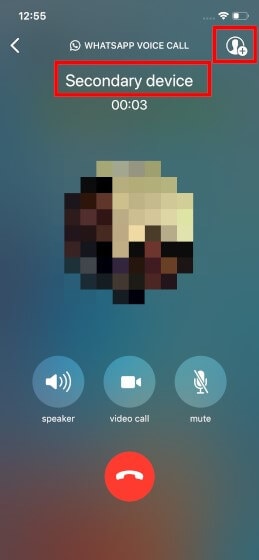
- بمجرد الانتهاء من المحادثة، ما عليك سوى فصلها وحفظها عبر جهاز ماك.
مسجل الشاشة
يمكن أن تكون منصة الطرف الثالث أيضًا خيارًا فعالًا عندما يتعلق الأمر بفهم الحاجة إلى واجهة مناسبة لتسجيل مكالمات واتساب الخاصة بك. يعد مسجل الشاشة خيارًا آخر مفيدًا لتسجيل مكالمة صوتية عبر واتساب. مع أنّ هذا النظام الأساسي عباره عن مسجل شاشة، فإنه لا يزال من الممكن استخدامه كمسجل مكالمات واتساب بالخطوات المحددة على النحو التالي.
- تحتاج إلى تنزيل "مسجل الشاشة" وتثبيته من متجر التطبيقات. بعد التثبيت، قم بالوصول إلى "إعدادات" جهاز iPhone الخاص بك وافتح "مركز التحكم" بواسطة التمرير لأسفل في القائمة.
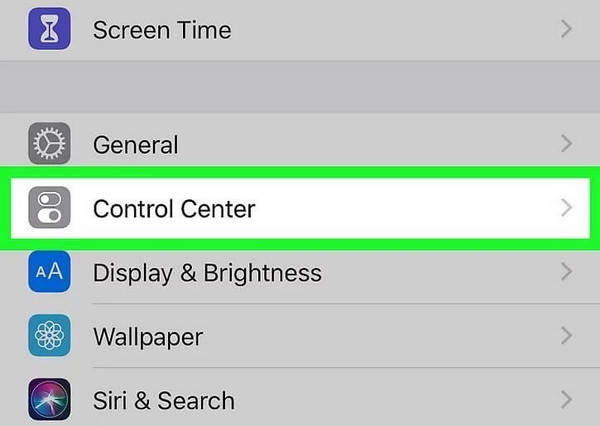
- اضغط على "تخصيص التحكم" على الشاشة التالية وأضف "تسجيل الشاشة" في الخيارات المعروضة مباشرة في مركز التحكم في أيفون. اضغط على أيقونة "+" لتضمينها في الخيارات.
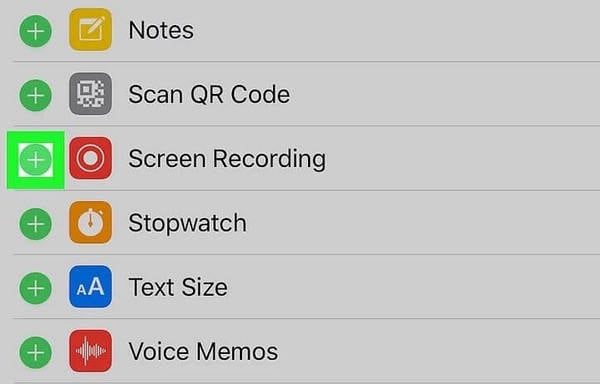
- افتح واتساب ماسنجر عبر جهازك وقم بالوصول إلى علامة التبويب "المكالمات" من أسفل القائمة.
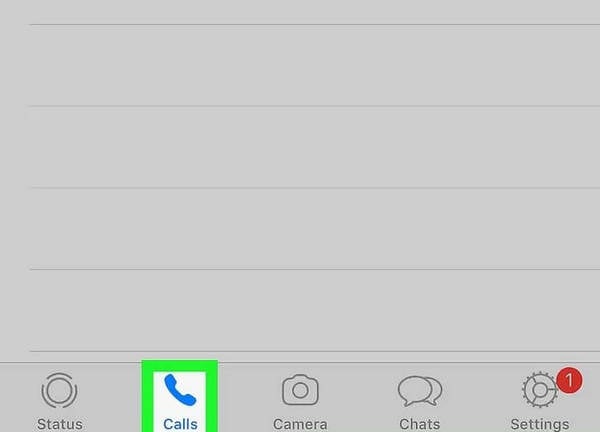
- قم بالوصول إلى مركز التحكم عن طريق التمرير لأعلى أو لأسفل على أيفون وفقًا لطرازه مع الاستمرار على خط الدائرة المنقطة في الإعدادات.
- على الشاشة التي تفتح، حدد 'تسجيل' من الخيارات المتاحة للسماح لتطبيق الجهة الخارجية الذي تم تنزيله بتسجيل شاشة أيفون.

- على شاشة مماثلة، قم بتشغيل الميكروفون واضغط على "بدء البث" للبدء. أغلق جميع النوافذ المنبثقة والقوائم للعودة إلى واتساب ماسنجر. حدد المستخدم المعني الذي ترغب في الاتصال به واسمح للمنصة بتسجيل مكالمتك الصوتية.
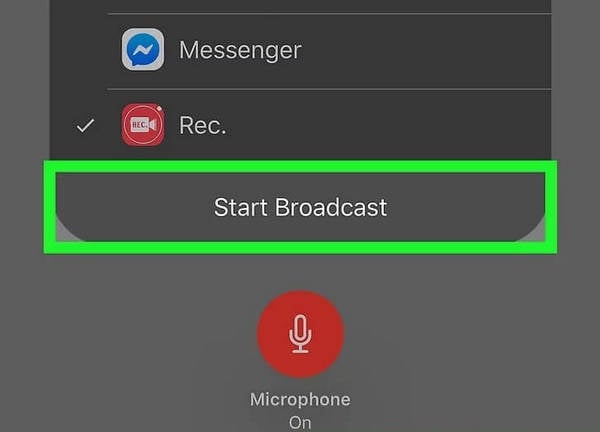
- اضغط على اللافتة الحمراء في الجزء العلوي من شاشة أيفون لإتمام التسجيل.
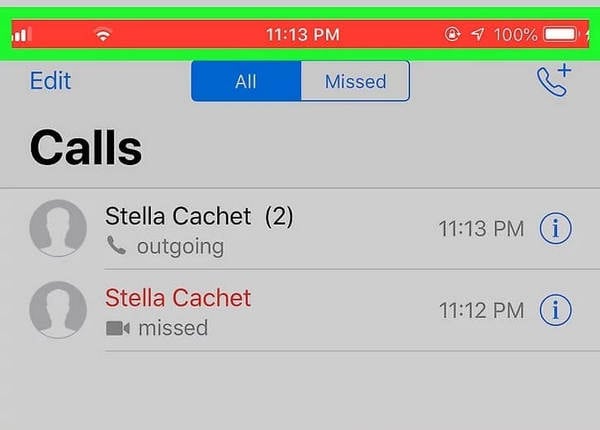
الجزء 2. مسجل مكالمات واتساب لهاتف أندرويد
لا يعد تسجيل مكالمة واتساب خيارًا لمستخدمي أيفون فحسب، ولكنه متاح أيضًا لمستخدمي أندرويد. قد لا تكون الأنظمة الأساسية التي تم استخدامها عبر أيفون قابلة للتطبيق على الهواتف الذكية التي تعمل بنظام أندرويد؛ ومن ثم فإن لديهم خياراتهم الخاصة عندما يتعلق الأمر بتسجيل مكالمة واتساب بسهولة.
مسجّل مكالمات ماسنجر
يعد هذا النظام الأساسي خيارًا جيدًا للغاية إذا كنت تفكر في تسجيل مكالمة أندرويد. يُعرف مسجّل مكالمات ماسنجر بتسجيل المكالمات بجودة صوت عالية الجودة في ظل استهلاك منخفض للبطارية. تتيح لك هذه المنصة تعيين حد أدنى لطول مكالمات واتساب لتجنب التسجيلات غير الضرورية. مع جميع التسجيلات التي تم تمييزها بالمعلومات المناسبة، يمكنك الوصول إلى جميع أنواع التسجيلات حسب الرغبة بمساعدة النظام الأساسي.
الخطوة 1: قم بتنزيل التطبيق من موقع ويب مناسب وقم بتثبيته على جهاز أندرويد الخاص بك. اتجه إلى إعدادات الهاتف للسماح بتمكين النظام الأساسي. بمجرد تمكينه، سيتم توجيهك إلى إعدادات جهازك لتشغيل المُسجل.
الخطوة 2: سيعمل التطبيق دائمًا في الخلفية متى تم إجراء مكالمة واتساب عبر الجهاز.
الخطوة 3: افتح النظام الأساسي واضغط مطولاً على التسجيل لمشاركته عبر منصات مختلفة.
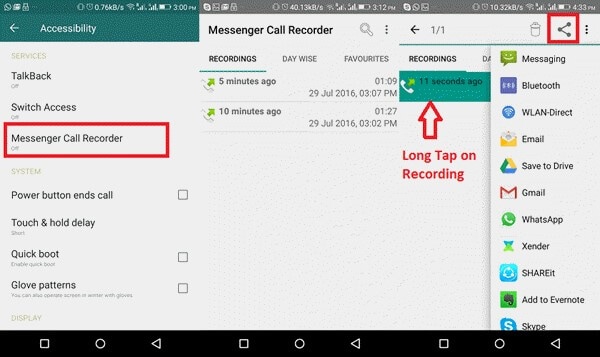
سجل مكالمات واتساب
هذا التطبيق هو حل سهل آخر عندما يتعلق الأمر بتسجيل مكالمات واتساب عبر جهازك. عن طريق القدرة على تسجيل المكالمات تلقائيًا عبر النظام الأساسي، يمكنك ضمان نتائج عالية الجودة من التسجيل الذي يتم إجراؤه عبر هذا التطبيق. لاستخدام هذا النظام الأساسي بسهولة، تحتاج إلى:
الخطوة 1: ادخل إلى متجر Google Play على جهازك وثبّت 'تسجيل مكالمات واتساب' على جهاز اندرويد.
الخطوة 2: قم بتزويد التطبيق بأذونات التطبيق المناسبة عبر المطالبات التي تظهر على الشاشة عند تشغيله.
الخطوه 3: قم بتشغيل خياري "الإشعارات" و "إمكانية الوصول" عبر إعدادات جهازك للسماح للنظام الأساسي ببدء التسجيل تلقائيًا بمجرد أن تكون على وشك إجراء مكالمة على واتساب ماسنجر .
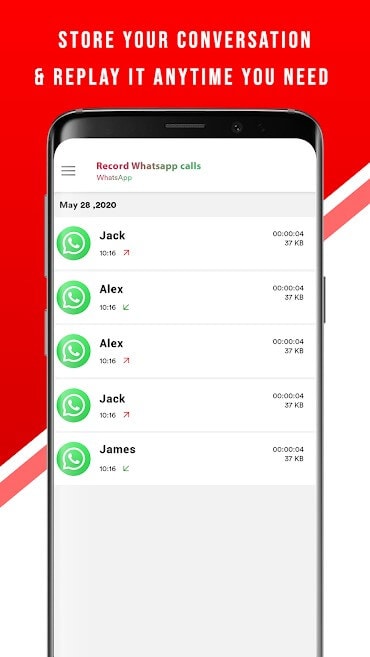
مسجل المكالمات المكعب
هناك خيار آخر قد يتبادر إلى ذهنك عند البحث عن مسجل مكالمات واتساب وهو مسجل المكالمات المكعب، المعروف بتقديم نتائج فعالة في تسجيل المكالمات الصوتية لجهاز اندرويد الخاص بك. يعمل مسجل الجميع في واحد الخاص به بشكل مثالي لأي مكالمة واردة وصادرة إلى جانب خيارات أخرى لتسجيل مكالمات الفيديو التي تأتي من واتساب ماسنجر. يتم دعم هذا النظام الأساسي عبر تطبيقات المراسلة الأخرى، مما يسمح للمستخدم بالنظر إليه دائمًا عند البحث عن التنوع.
الخطوه1: قم بتثبيت وتشغيل المُسجل عبر جهاز اندرويد الخاص بك.
الخطوه2: قم بتبديل شاشتك إلى واتساب ماسنجر واتصل بأي رقم ترغب في الاتصال به.
الخطوه3: عند الاتصال، تظهر أداة التطبيق في الجزء العلوي من الشاشة، مما يشير إلى أن التطبيق يعمل بشكل مثالي.
الخطوه4: إذا تلقيت خطأً بشأن استخدام الميزة، فيمكنك الاطلاع على إعدادات التطبيق وتحديد مكالمات 'Force VoIP' كمكالمة صوتية لإعادة محاولة استخدام الميزة.
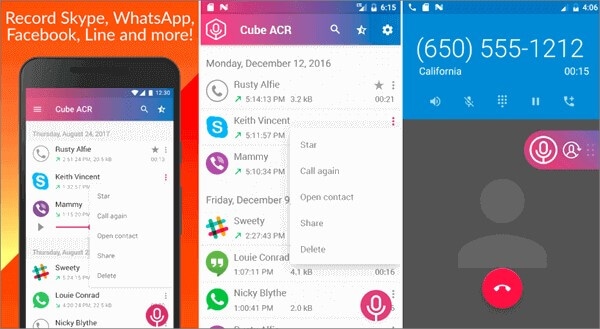

ووندرشير MirrorGo
سَجْل جهاز اندرويد الخاص بك على جهاز الكمبيوتر الخاص بك!
- سِجِلّ على الشاشة الكبيرة لجهاز الكمبيوتر باستخدام MirrorGo.
- التقط لقطات شاشه واحفظها على جهاز الكمبيوتر.
- عرض ملفات متعددة إشعارات في وقت واحد دون الحاجة إلى التقاط هاتفك.
- استخدم تطبيقات الاندرويد على جهاز الكمبيوتر الخاص بك للحصول على تجربة ملء الشاشة.
الجزء 3. أسئلة مكررة:
3.1 هل مكالمات واتساب مشفرة؟
يتم تشفير جميع الاتصالات والرسائل التي تغادر واتساب من طرف إلى طرف في أقفال تشفير لإنقاذها من المتسللين المجرمين من إساءة استخدام البيانات والتكنولوجيا.
3.2 هل يتم تسجيل مكالمة فيديو واتساب تلقائياً؟
يوفر واتساب تشفيرًا من الطرف إلى الطرف الاخر، والذي يجب أن يبعدك عن أي اعتقاد خاطئ بأن مكالمة الفيديو الخاصة بك يتم تسجيلها تلقائياً. إذا كان هاتفك آمن تماماً، فلا داعي للقلق.
3.3 كيف تعرف ما إذا كان شخص ما يقوم بتسجيل مكالمة الفيديو الخاصة بك؟
إذا كنت تفكر في البحث عن شخص ما يقوم بتسجيل مكالمة الفيديو الخاصة بك، فيجب عليك التأكد من عدم سماع صدى صوت من صوتك. يمكنك أيضا استخدام مرشحات مختلفة لإخفاء الوجه لتغطية وجهك عبر هاتفك الذكي.
استنتاج
قد يصبح تسجيل مكالمة واتساب أمراً مهمًا للغاية إذا كانت لديك مناقشات معينة تحتاج إلى الاحتفاظ بها لإعداد سِجّلْ. في ظل هذه الظروف، هناك العديد من المنصات التي يمكن استخدامها للتنفيذ الفعال للعملية. لهذا، تحتاج إلى مراقبة الآليات المختلفة التي تم توفيرها في المقالة.
